用ps做質感玻璃字
時間:2024-02-20 06:00作者:下載吧人氣:15
制作質感玻璃字。
最終效果圖

1.新建一個RGB文檔,背景為白色。復位色板,用黑色填充背景。設置前景色為中性灰色RGB(128,128,128),用文本工具寫上文字。這里我用的字體是Times New Roman PS MT(OTT),字型為Bold,大小為50 pt,消除鋸齒的方式為明晰。(圖01)

圖01
2.選擇文字選區,將選區存儲為新通道,命名為Original;保留選區,再存為另一個通道,將通道命名為Blur,取消選擇。選擇通道Blur,執行模糊濾鏡中的高斯模糊命令,半徑為6.3像素。(圖02)

圖02
3.選擇RGB通道,回到圖層面板中,將文字層柵格化。下面我們要給文字添加立體效果,可以用光照效果來達到目的。從渲染濾鏡下選擇光照效果,打開光照效果對話框,先在紋理通道選項中選擇Blur,勾選白色部分凸起,高度為96,然后調整光照各選項:樣式選擇RGB光,光照類型為點光,強度為98,聚焦為 100,光澤為-48,材料為75,曝光度為-40,環境為15,將光源顏色設為白色,將光源置于文字頂上,如圖03a所示,這時的圖像如圖03b。

圖03a

圖03b
接下來,我們要用曲線工具為圖像添加光澤。打開曲線對話框,確保在RGB通道中,調節曲線,記得打開預覽選項,隨時查看圖像的變化,至于具體的數值,這里就不再描述了,只要你覺得合適就好。一開始,你可能會覺得有些困難,但只要大體使曲線保持M形狀,再細微調整一下,效果就不會差到哪里了。將當前圖層命名為Original。(圖03c,03d)
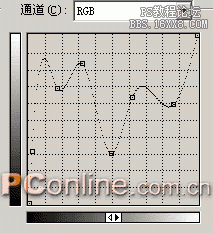
圖03c

圖03d
4.我們需要一個新圖層來表達高光效果。復制當前圖層,將復制層更名為Highlight。使用曲線工具,參考下圖調整RGB通道內的曲線形狀,使文字的顏色出現極端。這些彩色的小顆粒就是我們所需要的反光點,下一步要想辦法從圖像中取得這些部分的選區。(圖04a,04b)
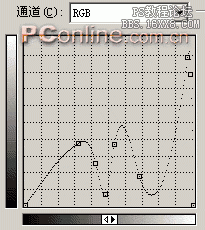
圖04a

對于這種非常細碎的選區,我們不可能使用魔棒或鋼筆工具來選擇,有些地方甚至還沒有鋼筆的路徑線條寬;我們也不能用通道來選區,因為色彩比較分散,沒有主要顏色通道。要想較為精確的選擇,這里我們使用色彩范圍工具。打開選擇>色彩范圍命令,用拾色器在圖中亮點處點擊,選區預覽中選擇黑色雜邊,你就可以看到你的選擇范圍了,隨后根據你所選的顏色調整顏色容差值,盡量去除灰色。(圖04c)

圖04c
在選擇了高光點之后,我們刪除Highlight層,只保留選區。隨即將選區存儲為路徑,在建立工作路徑的對話框中,將容差設為0.5像素,隱藏路徑。(圖04d)

圖04d
5.下面我們要通過描邊路徑的方法為文字添加裝飾性的反光效果。通常,我們會應用星形畫筆,找找你的畫筆庫中有沒有合用的,有的話將之載入。沒有也沒有關系,我們現在來制作一個這樣的畫筆。
新建一個文檔,適中大小,RGB模式,白色背景。選擇多邊形套索工具,在圖中選擇一個菱形,新建一層,復位色板,用黑色填充選區。(圖05a)
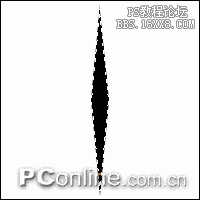
圖05a
變換選區,將寬度縮小為22%,旋轉35度;復制圖層,將副本層旋轉90度,合并所有圖層,取消選擇。(圖05b)

圖05b
用圖像大小命令將圖像縮小為50×50像素大小(此處的大小要與你的圖像相配合),打開編輯>定義畫筆,將這個星形定義為新畫筆。(圖05c)

圖05c
6.在Original層上新建圖層Flare,顯示工作路徑,選擇畫筆工具,用我們剛定義好的筆刷,交換色板,使前景色為白色,用前景色描邊路徑。用半徑為0.6像素的高斯模糊稍加模糊,如果覺得反光過于生硬,可將圖層不透明度降低為60%。之后刪除工作路徑。(圖06a,06b)

圖06a

圖06b
7.白色的反光和銀白色的文字對比不大,我們可以給文字添加一些顏色,以加強對比。載入Original層的選區,在Flare層之下新建一層,命名為 Gold。設置前景色為RGB(153,102,20),在Gold層內填充選區,將圖層混合模式設為強光。這樣文字呈有色金屬的外觀。(圖07)

圖07
8.現在文字基礎和高光部分已經完成了,我們來整理一下圖層面板,把它們放到一個圖層組中去。將除背景之外的三個圖層鏈接,選擇Original層,點擊圖層面板右邊的黑色小三角,從彈出的菜單中選擇“新組自鏈接的…”命令,將這三個圖層編入圖層組中,圖層組名稱為Text with Flare。將默認的圖層組混合模式由穿過改為強光。對于現在的顏色而言,60%不透明度的反光顯得黯淡了些,所以我們選擇Flare層,將圖層不透明度增加為100%。隨即,將Gold層的混合模式改為顏色,這樣玻璃的高光部分就出現了。(圖08)

在默認情況下,圖層組的混合模式為穿過,這表示圖層組沒有自己的混合屬性。在這種模式下,圖層組的各個圖層與未加入圖層組之前看起來是一樣的。如果為圖層組被賦予某種混合模式,那也就是將這個圖層組內各個圖層的圖像看作一個單獨的圖層,對這個并不存在的圖層施用這種混合模式,與其它圖層混合。此外,當圖層組的混合模式被改變時,圖層組中的調整圖層或圖層混合模式只能作用于這個圖層組內的圖層,對圖層組之外的圖層不起作用。
具體到我們這個例子而言,如果你對圖層組的工作原理還不是很明白,那么你可以按下面的方法試試:將Flare層的不透明度設為100%,Gold層的混合模式改為顏色;然后隱藏背景層,在最頂端的Flare層上新建一層,用來作下面可見圖層的映象,按住Alt鍵的同時,選擇圖層命令中的拼合可見圖層,蓋印圖層,這一層包括了下面三層的圖像內容;隱去這三個圖層,顯示背景層,將新建蓋印圖層的混合模式改為強光,出現的結果和我們用圖層組操作的結果是完全一樣的,只是圖層情況有所變換。如果這個例子到此結束的話,那么你采用哪種方法是無所謂的,但顯然使用圖層組的話,可以保留圖層,這樣更為安全和靈活一些。我們還有別的工作要做,所以還是采用圖層組的方法比較好。
9.下面我們希望為文字層在添加一些不規則的光效果。選擇Gold層,從圖層菜單中選擇新建圖層命令,在新圖層對話框中,將新圖層命名為 Highlights,將混合模式設為強光,勾選填充強光中性色選項。載入圖層Original選區,反選,刪除多余灰色再次反選,選擇藝術效果濾鏡組中的塑料包裝,設置高光強度為20,細節為11,平滑度為14。塑料包裝使玻璃的層次更豐富。(圖09)

圖09
這一步,我們用到了中性色填充。Photoshop中的某些濾鏡,如光照效果,還有我們在這里所用的塑料包裝等,需要應用于有像素存在的圖層。如果圖層是空的,就無法應用這些濾鏡。在新建圖層中選擇了用填充中性色(50%灰色)選項之后,這些濾鏡就可以應用了。如果沒有應用效果,用中性色填充也不會對其余圖層造成任何影響。但填充中性色這一選項并不實用于所有模式的圖層,對于正常、溶解、色相、飽和度、顏色、亮度這些不能應用中性色填充的混合模式,你可以用新建圖層,用填充對話框在圖層內填充50%灰色的方法,然后再應用濾鏡效果。
10.玻璃的顏色多種多樣,如果費了這么多功夫只做出一種顏色的玻璃,那未免有些不劃算。下面我們就來想辦法使它的顏色可以根據你的圖像隨時調整。方法是建立色相/飽和度調整圖層。選擇Highlights層,從圖層命令菜單中選擇新調整圖層>色相/飽和度,將調整圖層命名為Colorizer,在色相/飽和度對話框中,將飽和度降為-100。這樣的玻璃就是完全透明的了。如果我們在上一步保留了選區,所以,在新建調整圖層的時侯,選區就自動作為圖層蒙版添加。由于這個例子中除了文字范圍以外沒有其它的像素,蒙版沒有起到遮蔽的作用,所以你也可以將蒙版刪除。(圖10)

圖10
11.如果你不滿足這種最普通的玻璃,那么我們還可以變變花樣。來個磨砂玻璃如何?選擇Highlights層,在其上新建一層,命名為Froster,載入Original層的選區,填充白色,然后用雜色命令添加雜色,數量為16%,高斯分布,單色,取消選擇。將圖層混合模式改為疊加。這樣,在需要的時侯,打開這一圖層,透明玻璃就變成了磨砂玻璃。(圖11)

圖11
在使用的時侯,你可以用調整圖層來為玻璃上色,改變其色相和飽和度的值,你就能有各種顏色的玻璃了。(圖12)

圖12
我們可以來驗證一下玻璃的透明效果。打開一幅圖像,將Text with Flare圖層組拖移動新圖像中,可以透過文字看到下面的圖像。(圖13)

圖13

網友評論